In questo articolo, parliamo di come creare un server Minecraft. Questo articolo contiene un sacco di informazioni sulla creazione di un server Minecraft. Quindi lasciate che'Inizia.
Minecraft è stato scaricato più di 100 milioni di volte in tutto il mondo. Adulti e bambini in tutto il mondo stanno costruendo insieme in ambienti multiplayer online per imparare abilità di risoluzione dei problemi, migliorare le loro abilità sociali e liberare il loro succo creativo. Minecraft ha così tanti vantaggi educativi che è sbalordibile.
I giocatori su server Internet pubblici possono cooperare nello sviluppo di cose più grandi e migliori che avrebbero potuto fare da soli. Tuttavia, non è possibile controllare con precisione chi si connette a un server pubblico e, quindi, con chi il tuo figlio sta impegnando online. E' una buona cosa! Sarai in grado di tenere d'occhio con precisione chi sta interagendo e giocando nel mondo virtuale del tuo bambino se metti il tuo server.
Abbiamo messo una serie di istruzioni per aiutarti a iniziare a ospitare i tuoi studenti su come creare un server Minecraft. Tutti sono stati realizzati utilizzando il familiare sistema di gestione dell'apprendimento degli studenti, iD Game Plan.
Prima, Importante su come fare un server Minecraft...
Queste istruzioni sono destinate ai genitori che assistono i loro figli e non dovrebbero essere seguite da nessun altro. Di conseguenza, i bambini devono ottenere il permesso dei genitori e fissare un tempo per essere supervisionati e assistiti. Per giocare nel mondo di Minecraft, dovrai impostare e mantenere un server di Minecraft su Internet. Considera con molta attenzione chi inviti sul tuo server!
Come unirsi a un server Minecraft
Qui parliamo dei 12 passaggi per"Come unirsi a un server Minecraft o come creare un server Minecraft". Questi 12 passaggi per l'informazione"Come unirsi a un server Minecraft o come creare un server Minecraft" Sono i seguenti:
1.Controllare per assicurarsi che Java sia l'ultima versione
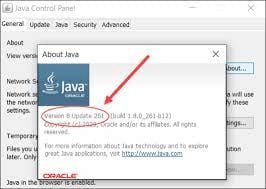
Controllare per assicurarsi che Java sia l'ultima versione è il primo e importante passo su come creare un server Minecraft o come unirsi a un server Minecraft.Inizieremo controllando se stai eseguendo la versione più recente di Java, poiché Minecraft è costruito su di essa. Altrimenti, puoi ottenere una copia di Java qui.
Hai bisogno di aiuto per risolvere i problemi?
Consultare la pagina di impostazione del server online di Minecraft sul Wiki per ulteriori dettagli... Si prega di essere consapevoli che alcune correzioni ai problemi del server includono modifiche alle impostazioni essenziali del computer. Se lo fai in modo errato, potresti danneggiare il computer.
2.Minecraft_Server.jar

È necessario, per cominciare, i file del server. Mojang li offre gratuitamente sul loro sito web:
- Scarica Minecraft server.1.11.jar dalla pagina Download del server Minecraft.
- Copia il server Minecraft quando il download è completato. Creare una nuova cartella sul desktop chiamato"Minecraft Server "ed estrarre il contenuto della versione 1.11.jar lì.
- Fare clic con il tasto destro del mouse sul server Minecraft e selezionare il doppio clic. Eseguirlo con 1.11.jar
Noterai anche alcuni nuovi file nella cartella.
3.Versione di Minecraft
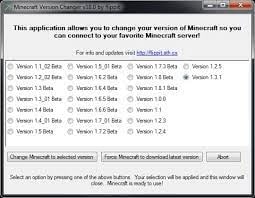
Una versione di Minecraft è il terzo e importante passo nello studio di come unirsi a un server Minecraft o come creare un server Minecraft. Non c'è bisogno di preoccuparsi di "1.11" che venga cambiato con il nuovo numero di versione se Minecraft aggiorna!
4.Un file batch per avviare un server.
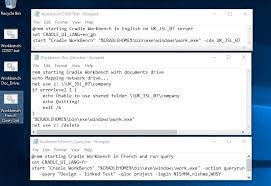
- Il Minecraft Server.1.11.jar dovrebbe essere situato nella cartella Server, quindi fare un clic destro del pulsante lì.
- Seleziona Nuovo > Documento di testo.
- Nomina il nuovo documento "Esegui".
- Incolla il testo seguente nel documento del blocco note: Minecraft server.1.11.jar è un file jar che può essere eseguito dalla riga di comando.
Importante.
• Cambiare "Minecraft server.1.11.jar" al nome della versione del server che stai usando se stai usando una versione diversa.
• Ora salva come solo un file batch, che Windows utilizza per eseguire attività dalla riga di comando.
- Fare clic su File > Salva come.
- Assicurarsi che l'opzione Salva come tipo sia impostata su Tutti i file.
- Imposta il nome del file su "Run.bat".
5.Accettazione dell'EULA
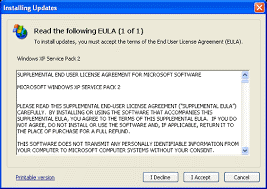
Accettare l'EULA è il quinto e importante passo nello studio di come unirsi a un server Minecraft. Prima di creare un server Minecraft, è necessario accettare i termini di un accordo di licenza fornito da Mojang. Eula.txt dovrà essere modificato per indicare che accetti i termini.
- Fare doppio clic su eula.txt per aprirlo.
- Leggi l'EULA qui, copia il contenuto del file e incolla nel browser.
- Sostituire eula = "false" con eula = "true" nella riga 2.
6.Il tuo server è pronto per andare!
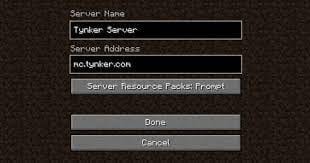
Il server è ora in funzione!
Per far funzionare il server, basta fare doppio clic su Run.bat.
Le informazioni del server verranno visualizzate in una nuova finestra. I giocatori saranno in grado di unirsi al tuo server finché tu mantenga questa finestra aperta!
7.La finestra del server
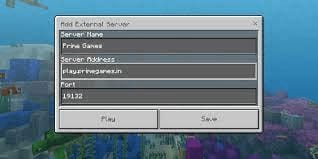
Anche se non stai giocando a questo gioco, il tuo server ti fornisce alcune informazioni utili su ciò che sta succedendo.
- Queste informazioni sono disponibili nella sezione Statistiche.
- Se vuoi vedere chi è online, puoi controllare il pannello Giocatori.
- I messaggi inviati dal server e ricevuti dai giocatori sono entrambi visualizzati nella scheda Log & Chat. 3.
- Nell'angolo in basso a destra dello schermo, è possibile inserire le istruzioni del server.
- Comandi di un server
Per utenti più qualificati, i comandi del server forniscono loro potenza aggiuntiva. Questa pagina contiene un elenco completo di tutti i comandi disponibili.
8.Unisciti al tuo server
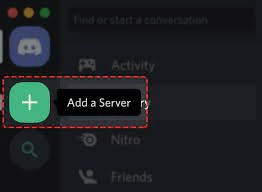
Unirsi al tuo server è l'ottavo passo nello studio di come unirsi a un server Minecraft. Il server Minecraft è ora disponibile per la connessione.
- Avviare Minecraft e vedere cosa succede.
- Fare clic su Multiplayer dal menu principale.
- Clicca su L'icona aggiungere server per iniziare.
- Nell'area Nome server, inserire il nome del server.
- Quando richiesto, inserisci "localhost" per l'indirizzo server.
- Fare clic su Fate.
- Fare clic sul server a cui si desidera unire.
Il tuo server domestico dovrebbe ora essere disponibile per giocare. Questo passaggio preparerà la connessione internet in modo che altri giocatori possano connettersi al server.
9.Inoltro di porte
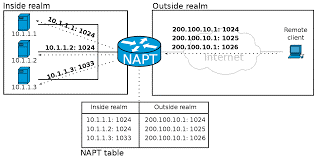
Successivamente, dovrai cambiare le impostazioni sul router in modo che altre persone possano accedere al tuo computer tramite esso. A seconda del tipo di router che hai, questo metodo sarà diverso per ogni individuo.
- Questo sito web su portforward.com fornisce alcune informazioni di base sul port forwarding prima di iniziare.
- Un elenco delle linee guida per l'inoltro dei porti è disponibile qui.
- Selezionare il marchio e il modello del router dall'elenco e seguire le istruzioni fornite per configurarlo.
Il Router non è incluso nell'elencato?
• C'è una buona possibilità che si sarà in grado di individuare il produttore ma non il modello. Seguire le istruzioni per il numero di modello che è più vicino al tuo. Spesso sono la stessa cosa.
• Vai online e cerca "port forwarding" e il numero di modello del tuo router.
• Contattare il servizio clienti del router e richiedere informazioni sul trasferimento di porte.
10.Trova il tuo indirizzo IP esterno
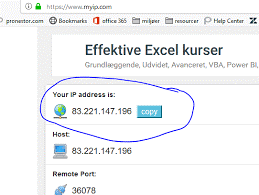
Per determinare il tuo indirizzo IP esterno, dovrai prima inoltrare le porte.
- Vai su google.com e digitare il termine di ricerca.
- Utilizzando il campo di ricerca, digitare "IP esterno" e premere Invio o Retorno.
- L'indirizzo IP esterno può essere trovato cercando su Google
Una delle seguenti istanze potrebbe servire come esempio del tuo indirizzo IP esterno nella versione 4 o 6 del protocollo Internet.
- Un esempio di indirizzo IPv4 è 12.34.456.789:
- L'indirizzo 2001:0db8 0000:0000:0001 è un esempio di un indirizzo IPv6.
Per facilitare la connessione ad altri utenti al server, ricordare il tuo indirizzo IP esterno.
11.Connettersi al server

Altri giocatori saranno in grado di connettersi al server utilizzando il tuo indirizzo IP esterno ora che hai portato la connessione. Di seguito sono i processi che i nuovi giocatori dovrebbero intraprendere mentre si uniscono al server:
- Apri l'opzione Multiplayer in Minecraft.
- Per aggiungere un nuovo server, fare clic sull'opzione Aggiungi server.
- Inserire il nome del server.
- È ora di digitare l'URL del server.
Un numero di porta 25565 è il tuo indirizzo IP esterno. A destra puoi vedere un esempio dell'indirizzo.
Il tuo indirizzo IPv6 deve essere incluso nei seguenti caratteri []: [2001:0db8:0a0b:12f0:0000:0000:00001]:25565
- Quando hai finito, clicca sul pulsante Fatto. Nel frattempo, Minecraft sta tentando di comunicare con il server. Una volta connesso, scegliere il server e fare clic sul pulsante Unisci al server.
Invita i giocatori a partecipare
• Chiunque conosca l'indirizzo IP esterno può unirsi al server Minecraft. Assicurati di avere fiducia nelle persone che chiedi di giocare con te. Solo quelli che conosci dovrebbero essere invitati. Prima di introdurre nuovi membri, assicurati di controllare prima con i tuoi genitori.
12.File server.properties
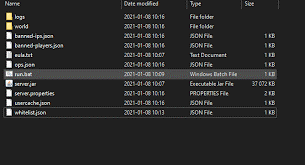
Server.properties, un file situato nella cartella Server, è un altro posto dove è possibile apportare modifiche al gioco.
È possibile modificare le righe del file in qualsiasi editor di testo per modificare gli attributi del tuo ambiente Minecraft.
Le modifiche a questi attributi sono le più diffuse.
- Cambia gamemode=0 a gamemode=1 per attivare la modalità creativa sul server.
- Cambiare il valore di maxplayers = 20 per aumentare o ridurre il numero massimo di giocatori che possono unirsi al server simultaneamente.
Il Wiki di Minecraft ha un elenco completo di tutte le impostazioni possibili.
Modifica proprietà del server
Non è necessario modificare nulla in questo file affinché il server funzioni. Le modifiche al file dovrebbero essere apportate solo quando si è fiduciosi nelle proprie capacità.
Riassunto di
- Non creare mai un server Internet senza prima ottenere l'approvazione dei tuoi genitori!
- Per consentire alle persone di unirsi al server, è necessario accedere al software del server tramite Minecraft ed eseguire l'inoltro delle porte.
Conclusioni:
Il processo di impostazione di un server Minecraft è certamente richiede tempo e difficile. Anche se è una sfida in sé, garantire che tutti i passaggi del processo siano completati correttamente è completamente fattibile. Se siete disposti a mettere nello sforzo, tuttavia, la ricompensa può valere la pena, soprattutto quando voi e i vostri amici ottengono a esibirsi nel vostro mondo virtuale privato.
Per Win 7 o successivo (64-bit)
Per macOS 10.12 o successivi



